Być może słyszałeś o małych „przełącznikach” w aplikacji Chrome, które umożliwiają modyfikację jej zachowania. W poprzednich artykułach omówiliśmy już, jak można uruchomić Chrome w określonym profilu, co jest szczególnie przydatne w codziennym użytkowaniu. Warto jednak zauważyć, że Chrome nie jest jedyną aplikacją, która obsługuje te małe „przełączniki”. Wiele programów korzysta z argumentów wiersza poleceń, które pozwalają na dostosowanie ich funkcji. W tym artykule przedstawimy, jak sprawdzić, które argumenty zostały użyte podczas uruchamiania aplikacji w systemie Windows.
Argumenty wiersza polecenia – Menedżer zadań
Najłatwiejszą metodą przeglądania argumentów wiersza polecenia uruchomionej aplikacji w systemie Windows 10 jest użycie Menedżera zadań. Aby to zrobić, otwórz Menedżera zadań, kliknij prawym przyciskiem myszy nagłówek dowolnej kolumny i wybierz z menu „Wiersz polecenia”. Spowoduje to dodanie nowej kolumny „Wiersz polecenia”. Następnie znajdź swoją aplikację na liście procesów i sprawdź, co wyświetla kolumna „Wiersz polecenia”. Wyświetli ona wszystkie argumenty wiersza polecenia, które były używane podczas uruchamiania aplikacji.

Argumenty wiersza polecenia – Wiersz polecenia
Jeśli powyższa metoda nie działa dla konkretnej aplikacji, możesz użyć prostego polecenia w Wierszu polecenia, aby znaleźć wszystkie przełączniki, z którymi działa aplikacja. Przed użyciem tego polecenia potrzebujesz jednak kilku informacji o aplikacji.
Otwórz Menedżera zadań, znajdź aplikację na karcie Procesy i kliknij ją prawym przyciskiem myszy. Wybierz „Idź do szczegółów” z menu kontekstowego, co przeniesie cię do karty Szczegóły z podświetloną aplikacją. Zanotuj wartość w kolumnie PID.
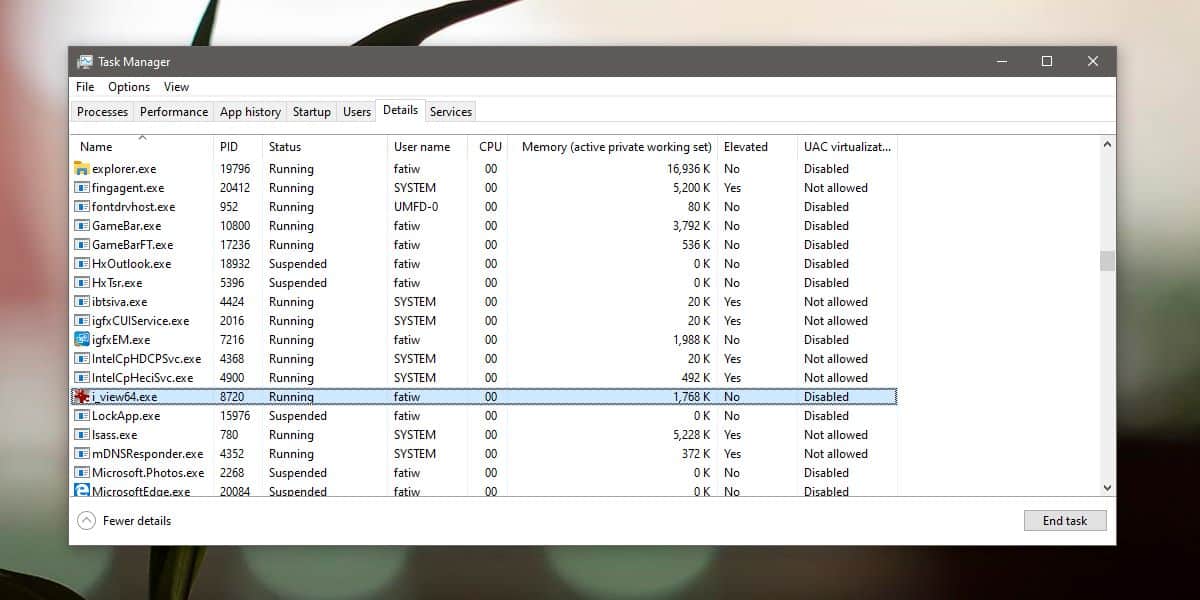
Następnie otwórz Wiersz polecenia i uruchom następujące polecenie, zamieniając cztery zera na wartość PID dla aplikacji. Wartość PID może być znacznie większa niż cztery cyfry, więc nie martw się o dopasowanie długości. Cztery zera są jedynie wartościami przykładowymi.
Komenda
wmic.exe path Win32_Process where handle='0000' get Commandline /format:list
Przykład
wmic.exe path Win32_Process where handle='22792' get Commandline /format:list
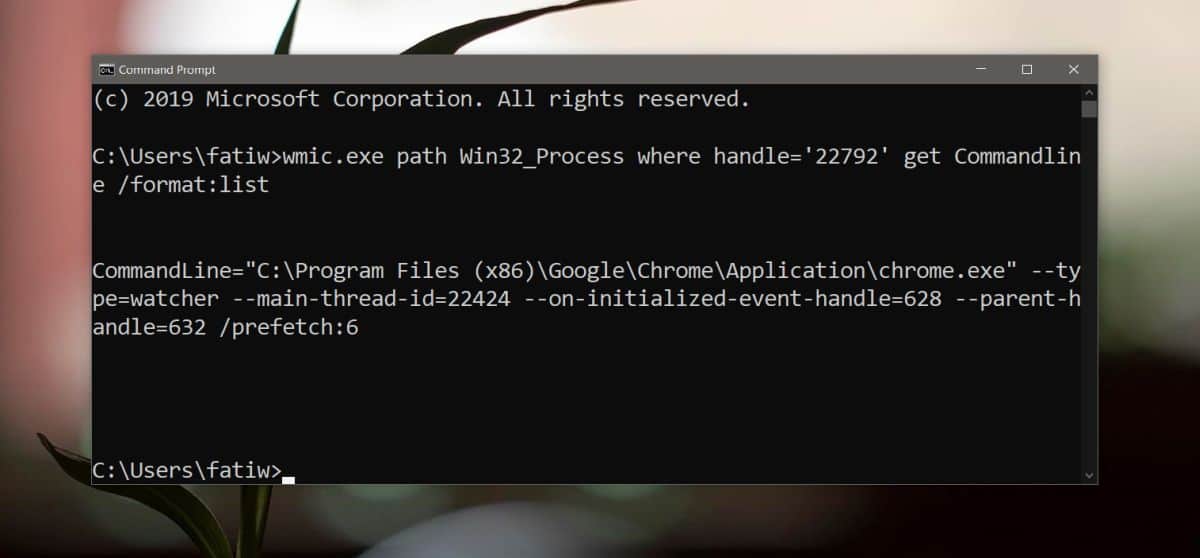
Polecenie to zwróci wszystkie przełączniki dla tego konkretnego procesu. Pamiętaj, że niektóre aplikacje mogą uruchamiać wiele instancji, a każda z nich będzie miała swój własny PID. Od Ciebie zależy odnalezienie prawidłowego PID i użycie go w poleceniu, aby uniknąć uzyskania argumentów wiersza polecenia używanych przez inną instancję.
newsblog.pl
newsblog.pl
newsblog.pl
Maciej – redaktor, pasjonat technologii i samozwańczy pogromca błędów w systemie Windows. Zna Linuxa lepiej niż własną lodówkę, a kawa to jego główne źródło zasilania. Pisze, testuje, naprawia – i czasem nawet wyłącza i włącza ponownie. W wolnych chwilach udaje, że odpoczywa, ale i tak kończy z laptopem na kolanach.